Wix ロゴ:Wix ロゴメーカーで正方形以外のロゴを作成する(円形 / 三角形)
3分
Wix ロゴメーカーでは、ロゴは正方形である必要はありません。三角形、円形、長方形など、さまざまな形のロゴを作成できます。
ロゴパーツを戦略的に配置し、正方形ではないロゴをデザインできます。すべてのテキストとパーツを、ロゴにするシェイプの上部と内部に配置するだけです。その後、「Original on Transparent(オリジナル透過背景)」ロゴファイルを使用します。
ヒント:
ロゴの作成を開始する前に、ロゴメーカーのベストプラクティスを確認することをおすすめします。これは、長期的に見て、潜在的なデザイン上の問題を回避するのに役立ちます。
正方形以外のロゴを作成する方法:
- ブランドスタジオにアクセスします。
注意:Wix ロゴメーカーではじめてロゴを作成する場合は、手順 4 に進んでください。 - 上部の「マイブランド」ドロップダウンをクリックします。
- 該当するブランドを選択します。
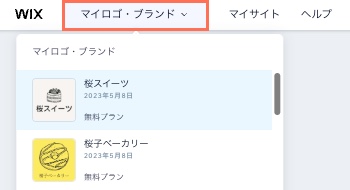
- 該当するロゴデザインにマウスオーバーし、「編集」アイコン
 をクリックします。
をクリックします。
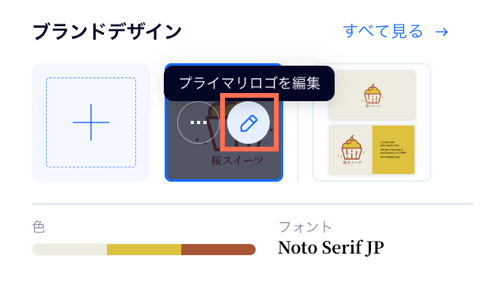
- アイコンパネルまたはシェイプパネルを使用して、ロゴのシェイプを選択します。
- 右上の「次へ」をクリックして、ロゴを購入してダウンロードします。
- .zip フォルダからロゴファイルを抽出し、「Original on Transparent(オリジナル透過背景)」ロゴファイルを使用します。
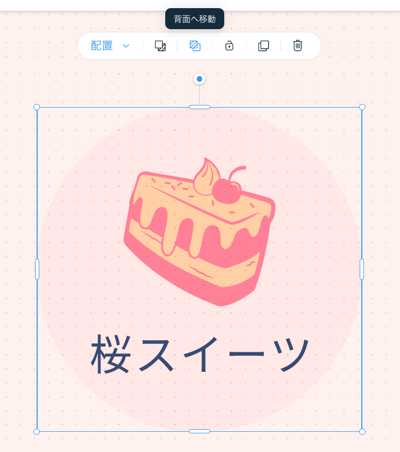
注意:
- 現在、ロゴメーカーでは、シェイプやアイコン、テキストの一部を切り取ったり、消したりすることはできません。この機能を希望する場合は、こちらから機能リクエストを投稿することができます。ロゴにシェイプやアイコンを重ねてこの効果を得ようとすると、ロゴの白、黒、モノクロ、グレースケール、透明のファイルではそれらが見えてしまいますのでご注意ください。
- ロゴの特定のパーツを非表示にする方法についてはこちら


 をクリックして、お好みのアイコンを検索します。
をクリックして、お好みのアイコンを検索します。 を、必要な回数だけクリックします。
を、必要な回数だけクリックします。 をクリックして、お好みの形を検索します。
をクリックして、お好みの形を検索します。 を、必要な回数だけクリックします。
を、必要な回数だけクリックします。